Dlaczego moje kontakty WhatsApp nie są wyświetlane? 5 sposobów na naprawę
Przez Gina Barrow, Ostatnia aktualizacja: October 6, 2021
„Nie widzę nazwiska mojego przyjaciela w moich kontaktach. Dlaczego niektóre z moich Kontakty WhatsApp nie są wyświetlane podczas gdy inni wyświetlają tylko liczby?”
WhatsApp niezaprzeczalnie zdetronizował inne gigantyczne aplikacje do przesyłania wiadomości. Zbudował sobie ogromną bazę danych użytkowników i wciąż się rozwija. Kontaktowanie się ze znajomymi i bliskimi jest łatwiejsze i przyjemniejsze dzięki fajnym funkcjom WhatsApp.
Możesz cieszyć się rozmowami wideo z jednym kontaktem, a nawet spotkać się z ośmioma osobami podczas rozmowy wideo. Chociaż jego połączenie grupowe jest ograniczone, nadal istnieje popyt na WhatsApp.
Jednak ostatnio użytkownicy skarżyli się na ich Kontakty WhatsApp nie są wyświetlane podczas wysyłania wiadomości. Inni zgłaszali, że widzą tylko numery zamiast nazw kontaktów.
Większość z tych problemów została zgłoszona na urządzeniach z Androidem, a kilka przypadków na iPhonie. Może to być spowodowane błędami czającymi się w obecnej wersji WhatsApp. Dowiedz się, jak możesz to naprawić Kontakty WhatsApp nie są wyświetlane wykorzystując 5 skutecznych rozwiązań w tym nowym artykule.
Metoda 1. Zezwól na zezwolenia na kontakt WhatsAppMetoda 2. Włącz odświeżanie aplikacji w tle lub ręczne odświeżanie kontaktówMetoda 3. Zresetuj WhatsApp Sync lub zresetuj ustawienia siecioweMetoda 4. Zainstaluj najnowszą wersję WhatsAppMetoda 5. Odinstaluj WhatsAppWnioski
Metoda 1. Zezwól na zezwolenia na kontakt WhatsApp
Aby aplikacja do połączeń i wiadomości mogła działać, musi mieć specjalne uprawnienia z Twojego urządzenia. Ponieważ ta aplikacja nie jest domyślna lub jest wbudowana w telefon, niektóre z nich wymagają ręcznego włączenia uprawnień.
Podczas instalacji WhatsApp prosi o niezbędne uprawnienia, aby aplikacja mogła w pełni działać i abyś mógł w pełni ją wykorzystać. WhatsApp musi mieć dostęp do Twojej książki telefonicznej lub kontaktów, abyś mógł je zobaczyć podczas korzystania z aplikacji.
Jednak błąd może zatrzymać lub wyłączyć uprawnienia Kontakty i spowodować problemy. Ale możesz to łatwo naprawić Kontakty WhatsApp nie są wyświetlane problemy, przyznając uprawnienia ręcznie. Oto jak:
Na telefonie z Androidem:
- Na ekranie głównym telefonu znajdź ikonę WhatsApp
- Przytrzymaj aplikację, aż i dotknij Informacia przycisk
- Stuknij Uprawnienia
- Otwórz Kontakty i włącz je
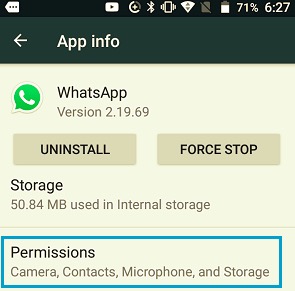
Na Twoim iPhonie:
- Otwórz swoje ustawienia
- Przewiń i dotknij WhatsApp
- Pod Zezwól WhatsApp na dostęp, włącz pasek kontaktów

Po włączeniu uprawnień do kontaktów otwórz WhatsApp i sprawdź, czy Twoje kontakty są teraz wyświetlane.
Metoda 2. Włącz odświeżanie aplikacji w tle lub ręczne odświeżanie kontaktów
Inny sposób na naprawę Kontakty WhatsApp nie są wyświetlane jest ręczne odświeżenie kontaktów na telefonie z Androidem lub włączenie odświeżania aplikacji w tle na iPhonie.
Musisz to zrobić, gdy kontakty nie synchronizują się automatycznie. Zwykle dzieje się tak po aktualizacji, a aplikacja na chwilę przestaje synchronizować kontakty.
- Na telefonie z Androidem uruchom WhatsApp. Uzyskiwać Nowy czat, otwarty Zaawansowane opcje i dotknij Odśwież kod.
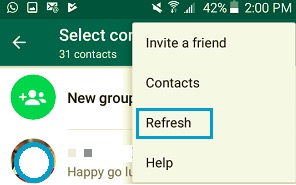
- Przejdź do ustawień na iPhonie, przewiń i wybierz WhatsApp. W sekcji Zezwalaj WhatsApp na dostęp włącz Tło App Odśwież
WhatsApp rozpocznie synchronizację i aktualizację Twojej listy kontaktów.
Metoda 3. Zresetuj WhatsApp Sync lub zresetuj ustawienia sieciowe
Jeśli widzisz liczby zamiast nazw, prawdopodobnie masz problemy z synchronizacją. Możesz zresetować synchronizację WhatsApp, wykonując następujące czynności:
- Otwórz ustawienia
- Przejdź do użytkowników i kont
- Wybierz WhatsApp
- Stuknij Synchronizacja konta
- Sprawdź, czy Kontakty są włączone
- Wybierz 3-kropkowane menu na górze
- Wybierać Synchronizuj teraz
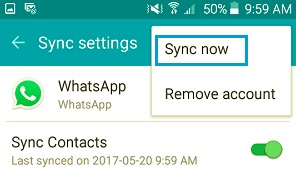
Kontynuuj sprawdzanie, czy Twój Kontakty WhatsApp nie są wyświetlane. Ta opcja jest jednak dostępna tylko na urządzeniach z Androidem.
W przypadku iPhone'a możesz wykonać Resetuj ustawienia sieciowe. Spowoduje to wyczyszczenie połączenia Wi-Fi, VPN, Bluetooth i innych. Nie usunie żadnych ważnych danych z telefonu. Wystarczy ponownie wprowadzić hasło do sieci bezprzewodowej.
- W Ustawieniach otwórz Ogólne
- Wybierz Resetuj
- Stuknij Resetuj ustawienia sieciowe
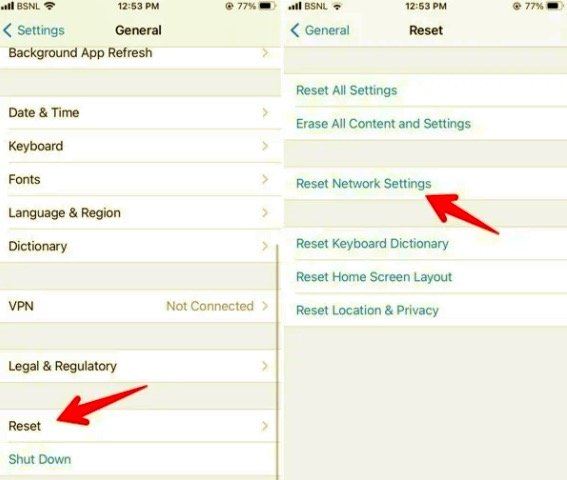
Po ponownym połączeniu się z Wi-Fi spróbuj uzyskać dostęp do WhatsApp i sprawdź, czy możesz teraz zobaczyć swoje kontakty.
Metoda 4. Zainstaluj najnowszą wersję WhatsApp
Kiedy wydaje się, że twoje kontakty są całkowicie pomieszane, możesz sprawdzić, czy jest najnowsza aktualizacja oprogramowania dla WhatsApp. Aktualizacja rozwiąże wszystkie błędy i naprawi zgłoszone błędy, a nawet doda nowe funkcje i interfejsy.
Możesz sprawdzić, czy na telefonie z Androidem jest aktualizacja, przechodząc do PlayStore. Otwórz swoje Aplikacje i gry, przewiń w dół i znajdź WhatsApp, jeśli jest dostępna aktualizacja, dotknij aktualizacja i czekaj.
Na iPhonie możesz otworzyć AppStore, dotknąć swojego profilu, przewinąć i znaleźć WhatsApp, sprawdzić, czy ma nową aktualizację. Zainstaluj nową wersję i czekaj.
Teraz, jeśli nie widzisz przycisku Aktualizuj obok WhatsApp, oznacza to, że używasz najbardziej aktualnej wersji. Jedno z powyższych rozwiązań rozwiąże Twoje Kontakty WhatsApp nie są wyświetlane sprawa.
Metoda 5. Odinstaluj WhatsApp
Usunięcie konta WhatsApp w celu rozwiązania problemu jest zwykle podawane w ostateczności lub po wyczerpaniu wszystkich kroków rozwiązywania problemów. Whatsapp wykonuje kopię zapasową historii czatów, w tym jej załączników, jednak to od Ciebie zależy, czy ją włączysz, czy nie.
Możesz wykonaj kopię zapasową swojego WhatsApp korzystanie z Dysku Google na telefonie z Androidem, podczas gdy iCloud jest nadal najlepszą opcją dla Twojego iPhone'a.
Używanie iCloud jako kopii zapasowej WhatsApp może być trudne. Możesz sprawdzić, czy go utworzyłeś, przechodząc do WhatsApp, a następnie przejdź do Ustawień. Znajdź i stuknij opcję Czaty, a następnie Kopia zapasowa czatu. Jeśli nie lubisz korzystać z iCloud, możesz podłączyć iPhone'a i zamiast tego korzystać z iTunes.
Jednak ta kopia zapasowa zastąpi istniejącą kopię zapasową, którą już miałeś w iTunes. Może to spowodować utratę danych. Aby uniknąć utraty danych, możesz alternatywnie użyć Transfer FoneDog WhatsApp.
Darmowe pobieranieDarmowe pobieranie
To oprogramowanie nie powoduje utraty danych iw rzeczywistości tworzy różne listy kopii zapasowych. Możesz bezpiecznie tworzyć kopie zapasowe rozmów WhatsApp i przywracać je w dowolnym momencie.
Oto jak używać Transfer FoneDog WhatsApp:
- Najpierw musisz pobrać i zainstalować FoneDog WhatsApp Transfer na swoim komputerze
- Następnie musisz podłączyć iPhone'a za pomocą kabla USB
- Uruchom program i kliknij backup
- Ustaw ścieżkę pliku kopii zapasowej i kliknij Utwórz kopię zapasową

Aby przywrócić kopię zapasową WhatsApp za pomocą tego samego programu:
- Podłącz iPhone'a i otwórz Transfer FoneDog WhatsApp na komputerze
- Kliknij Przywróć w menu głównym
- Wybierz ostatnią kopię zapasową z listy
- Wybierać Przywróć urządzenie
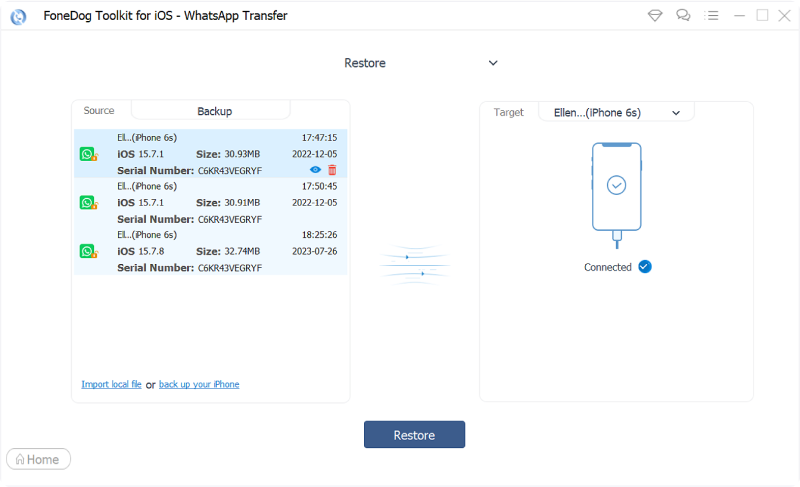
Możesz powtarzać ten proces w kółko, jeśli w każdym razie Twój WhatsApp będzie miał dalsze problemy w przyszłości.
Ludzie również czytająNajlepszy przewodnik na temat przesyłania WhatsApp na nowy iPhoneJak łatwo i szybko zapisać czaty WhatsApp?
Wnioski
To frustrujące, gdy Twoje kontakty nie wyświetlają się, gdy próbujesz skontaktować się z przyjaciółmi, współpracownikami i rodziną.
Istnieje wiele powodów, dla których Kontakty WhatsApp nie pokazuje. Może to być spowodowane błędem, nieaktualną wersją, problemem z synchronizacją i innymi. Czasami szybkie uruchomienie może rozwiązać ten problem, ale jeśli nie, możesz łatwo rozwiązać ten problem, upewniając się, że stosujesz którekolwiek z tych 5 skutecznych rozwiązań.
Czy masz inne rozwiązania do dodania? Daj nam znać w komentarzach.
Zostaw komentarz
Komentarz
Transfer WhatsApp
Przesyłaj wiadomości WhatsApp szybko i bezpiecznie.
Darmowe pobieranie Darmowe pobieranieGorące artykuły
- Jak zapisać rozmowę WhatsApp do celów przechowywania?
- Kompleksowy artykuł na temat lokalnej kopii zapasowej WhatsApp
- Sposób na przesyłanie multimediów WhatsApp z iPhone'a na komputer
- Jak przenieść kopię zapasową WhatsApp z Dysku Google do iCloud
- Jak zmienić lokalizację pamięci WhatsApp
- Prosty przewodnik po bezpłatnym odzyskiwaniu WhatsApp
- Jak odzyskać uszkodzone wiadomości Samsung WhatsApp?
- Odzyskaj wiadomości WhatsApp po sformatowaniu urządzenia z Androidem [Aktualizacja 2021]
/
CIEKAWYDULL
/
PROSTYTRUDNY
Dziękuję Ci! Oto twoje wybory:
Doskonały
Ocena: 4.8 / 5 (na podstawie 82 oceny)
